Jak opravit, pokud Adobe Lightroom nefunguje nebo se neotevře na Macu
Různé / / July 04, 2022
Adobe Lightroom je přínosem pro profesionální fotografy. S pomocí tohoto softwaru může člověk svou fotografii posouvat na další úroveň, za předpokladu, že osoba má nějaké slušné znalosti o úpravě fotografií. Přestože Adobe Lightroom většinu času funguje skvěle, může občas narazit na problémy, jako každý jiný software. V tomto příspěvku na blogu projdeme řešení, kdy Adobe Lightroom nefunguje nebo se na vašem Macu neotevírá.
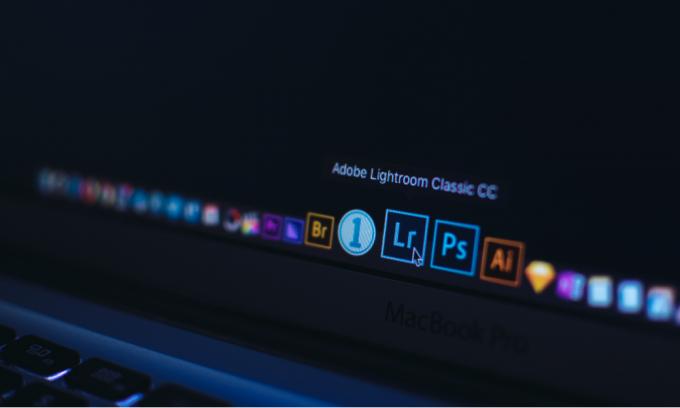
Obsah stránky
-
Pokud Adobe Lightroom nefunguje nebo se neotevírá na Macu, vyzkoušejte tyto opravy
- Řešení 1: Zavřete aplikaci a restartujte Mac
- Řešení 2: Aktualizujte Adobe Lightroom a macOS
- Řešení 3: Znovu nainstalujte Adobe Lightroom
- Řešení 4: Optimalizujte katalog
- Řešení 5: Resetujte předvolby
- Řešení 6: Aktualizujte ovladač grafiky nebo vypněte GPU
- Řešení 7: Kontaktujte zákaznickou podporu Adobe
Pokud Adobe Lightroom nefunguje nebo se neotevírá na Macu, vyzkoušejte tyto opravy
Jak uvedli někteří uživatelé, dostávají „Adobe Lightroom zcela nečekaně“, jakmile aplikaci otevřou. Poté se aplikace zavře. V případě, že se vám zobrazuje stejná chybová zpráva nebo obecně řečeno, aplikace se neotevře, máme několik řešení, abyste svůj Adobe Lightroom znovu uvedli do provozu, za předpokladu, že máte aktivní předplatné.
Řešení 1: Zavřete aplikaci a restartujte Mac
Obecně se aplikace nepodaří načíst, pokud v ROM není dostatek místa nebo dojde k menší systémové závadě. Pokud je množství dostupné paměti RAM velmi nízké, odeberte některé nepotřebné spuštěné aplikace a zkuste otevřít Adobe Lightroom. Pokud to nefunguje, zavřete aplikaci, restartujte počítač a otevřete Adobe Photoshop a zkontrolujte, zda je problém vyřešen.
Řešení 2: Aktualizujte Adobe Lightroom a macOS
Aktuální verze Adobe Lightroom může obsahovat chybu, která brání načítání aplikace. Pokud je tomu tak, buď společnost Adobe pracuje na opravě tohoto problému, nebo již byla oprava vydána ve formě aktualizace softwaru. Chcete-li zkontrolovat nové aktualizace, otevřete aplikaci Adobe Lightroom a přejděte na stránku Nabídka nápovědy a klikněte Kontrola aktualizací.
Pokud se vyskytne problém s macOS, operačním systémem počítačů Apple, víte, že jej Apple opraví vydáním nové aktualizace. Proto se vždy doporučuje udržovat váš Mac aktualizovaný nejnovější dostupnou verzí.
Řešení 3: Znovu nainstalujte Adobe Lightroom
Pokud Adobe Lightroom padá nebo se na vašem Macu nenačítá správně, přeinstalování softwaru může mít zásadní význam. Po odinstalování Adobe Lightroom restartujte počítač a poté znovu nainstalujte Adobe Lightroom pomocí aplikace Adobe Creative Cloud.
Řešení 4: Optimalizujte katalog
Katalog pravděpodobně nezpůsobí pád Adobe Lightroom; může však být faktorem přispívajícím k problému. Optimalizací katalogu aplikace kontroluje problémy s datovou strukturou katalogu. Katalog můžete optimalizovat tak, že přejdete do nabídky Soubor > Optimalizovat katalog a počkáte na dokončení optimalizace. Po dokončení restartujte Adobe Lightroom a zkontrolujte, zda problém přetrvává.
Řešení 5: Resetujte předvolby
Toto řešení může opravit mnoho chyb, které mohou nakonec vyřešit problém s pádem aplikace Adobe Lightroom. Můžete ztratit všechny vlastní předvolby.
Zde je návod, jak můžete na Macu resetovat předvolby dvěma způsoby:
Reklamy
- Použití klávesové zkratky:
- Zavřete aplikaci Adobe Lightroom.
- Při spouštění aplikace Lightroom stiskněte tlačítka Shift + Option + Delete.
- Klikněte na Obnovit předvolby.
- Ruční resetování předvoleb:
- Na Macu přejděte do souboru předvoleb Lightroom. Soubor můžete uložit do tohoto adresáře /Users/[jméno uživatele]/Library/Preferences/.
- Přetáhněte adobe. LightroomClassicCC7.plist soubor do koše.
- Restartujte svůj Mac a spusťte Adobe Lightroom.
Řešení 6: Aktualizujte ovladač grafiky nebo vypněte GPU
Grafické karty a GPU mají přímý vztah k softwaru Adobe Lightroom. Pokud je některý z nich poškozen nebo nefunguje, můžete čelit mnoha problémům s aplikací Lightroom. Jedním z nich může být havárie. Ovladač grafiky byste měli udržovat aktuální. Nainstalujte nejnovější aktualizaci macOS, pokud je k dispozici aktualizace grafického ovladače, bude v ní zahrnuta.
Dalším řešením, které můžete vyzkoušet, je deaktivace GPU. Pokud se Adobe Lightroom otevře bez problémů po vypnutí GPU, víte, že problém spočívá v GPU. Chcete-li vypnout GPU na Macu, přejděte do Lightroom > Předvolby > Výkon a zrušte zaškrtnutí políčka Povolit grafický procesor.
Řešení 7: Kontaktujte zákaznickou podporu Adobe
Pokud pro vás žádné z řešení nefungovalo, doporučuji kontaktovat zákaznickou podporu Adobe. Hluboce se na problém podívají a poskytnou vám nejlepší řešení. Společnost Adobe můžete kontaktovat pomocí fóra Lightroom nebo jim přímo napsat.
Reklamy
Neustále padající Adobe Lightroom může být frustrující, pokud se na tento software silně spoléháte. V tomto článku jsem zmínil některé odstraňování problémů, které vám mohou pomoci při řešení problému s padáním. Podařilo se vám problém vyřešit? Pokud ano, tak jak? Dejte nám vědět své myšlenky v sekci komentářů níže.



